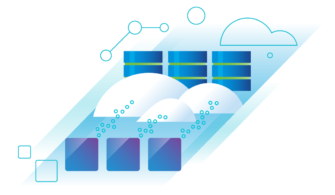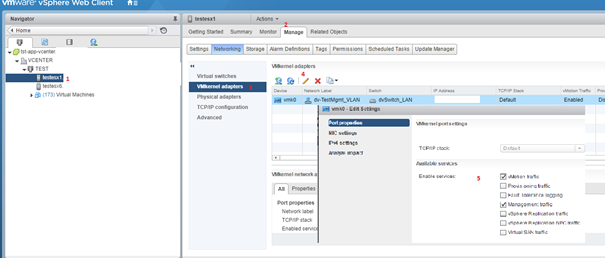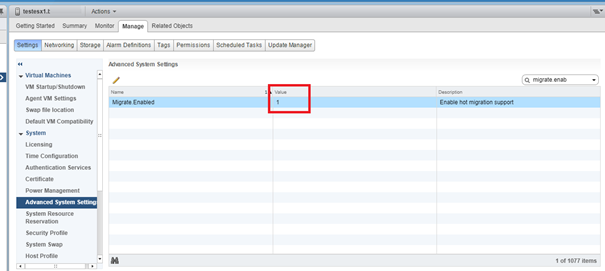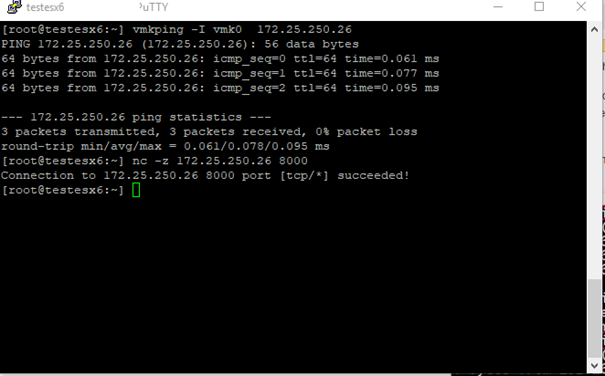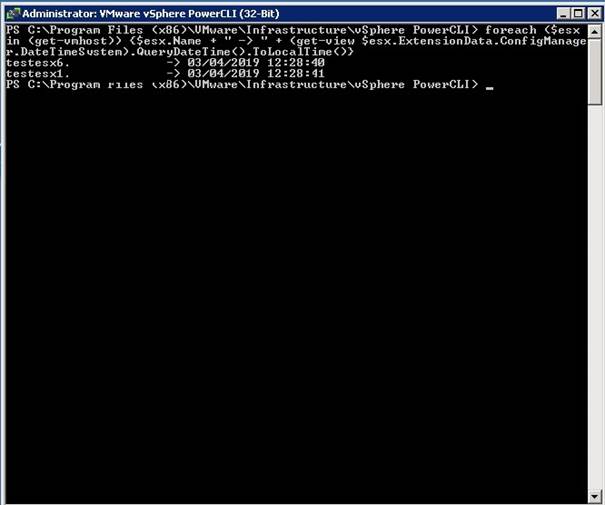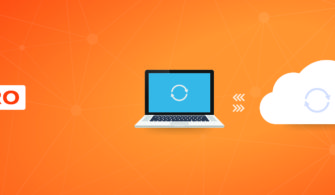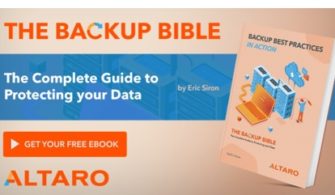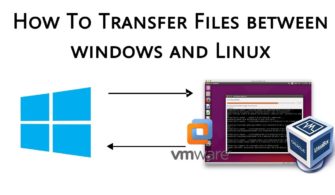Bu yazımızda, anında vMotion nedir vmotion sorunlarını gidermenize yardımcı olacak 5 ipucunu gözden geçireceğiz.
Bir vMotion olayı bir kullanıcı tarafından, vCenter Sunucusunun kendisi veya bir API çağrısı ile başlatılabilir. Şekil 1’de gösterildiği gibi bir vMotion olayının 8 aşaması vardır.
vMotion ile alakalı daha fazla bilgi ve ayrıntı için aşağıdaki video size yardımcı olacaktır.
- VMKernel ayarlarını doğru yapılandırdığınızdan emin olun
1 Cluster içerisinde yer alan ESXI hostlarınızın vmotion yapabilmesi için bir vmkernel adaptörüne ihtiyacı vardır.
Eğer bu adaptör yapılandırılmaz ise aşağıdaki hata ile karşılaşırız.
VMKernel’i yapılandırmak için aşağıdaki adımları takip edebilirsiniz
- Gelişmiş ayarlarınızı kontrol edin
KB deki hatayı her ne kadar önceki versiyonlar da görme ihtimaliniz yüksek olsa da çeşitli takip ettiğim forum ve bloglar da bu hatayla karşılaşan vSphere yöneticileri vardı. Sebep olarak yedekleme yazılımları bazen yedek alırken işlemin başarılı sonuçlanması için migrate.enabled seçeneğini 0 ‘a çektiği için bazen bu ayarı 1 olarak yapılandıramıyor. Bu seçeneğin “migrate.enabled” 1 olduğundan emin olup vmotion yapmayı tekrar deneyebilirsiniz.
VMkernel düzeyinde erişimlerinizi kontrol edin
Esxi hostslar arasında bazen vmotion işlemi gerçekleşirken zaman aşımıyla karşı karşıya kalabiliriz. Eğer yapınızda birden fazla VMkernel adaptörü kullanılıyor ise 2 veya daha fazla VMkernel arasında erişim ile alakalı bir problem olup olmadığını test etmeniz gerekebilir. Bu testi yapabilmek için bir kaç esxi shell komutları vardır bunlar vmkping ve nc komutlarıdır.
– Kullanılmayan ISO’larınızı çıkarın
Sanal makinede taklılı olan isolar vmotion işlemini gerçekleştirmeye izin vermez ve aşağıdaki hatayla karşılaşabilirsiniz. İlgili KB
5- NTP senkronizasyonu doğru çalışıyor mu ?
Ortak bir NTP kaynağı belirleyerek ESXI hostlarınızdaki saat bilgilerinin senkronize olduğundan emin olun. Bu durum vmotionu etkilemez fakat Bir VM senkron olmayan bir esxi hosta taşındığında, VM ‘in guest işletim sistemi saati buna göre ayarlanacaktır. NTP senkronizasyonu kontrol etmek için aşağıdaki cmdlet ‘i PowerCLI üzerinde çalıştırarak öğrenebilirsiniz.
foreach ($esx in (get-vmhost)) {$esx.Name + " -> "
+ (get-view $esx.ExtensionData.ConfigManager.DateTimeSystem).QueryDateTime().ToLocalTime()}
Aşağıdaki linklerde yaşanılan vmotion sorunları ile alakalı VMware ‘in yayınlamış olduğu KB’ler bulunmaktadır.
- VMware vMotion fails if target host does not meet reservation requirements
- Investigating disk space on an ESX or ESXi host
- vMotion fails at 10% with the error: Operation timed out
- vMotion fails at 14% with the error: Timed out waiting for migration start request
- Performing vMotion fails at 14% despite vmkping succeeding from source to target IP address
- vMotion fails at 90% with the error: A general system error occurred: failed to resume on destination message